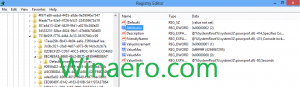Deaktivieren Sie Windows Defender in Windows 10 Version 1903
So deaktivieren Sie Windows Defender in Windows 10 Version 1903
Windows Defender ist die Standard-Antivirus-App, die mit Windows 10 ausgeliefert wird. Frühere Versionen von Windows wie Windows 8.1, Windows 8, Windows 7 und Vista hatten es auch, aber es war zuvor weniger effizient, da es nur Spyware und Adware scannte. In Windows 8 und Windows 10 basiert Defender auf der Microsoft Security Essentials-App, die einen besseren Schutz bietet, indem sie umfassenden Schutz vor allen Arten von Malware bietet. Möglicherweise haben Sie einen Grund, die App zu deaktivieren. Wie Sie vielleicht bereits bemerkt haben, erfordert Windows 10 Version 1903 zusätzliche Schritte, um die Virenscan-Engine zu deaktivieren. Hier ist, was zu tun ist.


Hinweis: Dadurch wird das Windows Defender-Symbol in der Taskleiste nicht entfernt:
Werbung

Um das Symbol auszublenden, lesen Sie den folgenden Artikel:
Ausblenden des Windows-Sicherheitsleistensymbols in Windows 10
Die neueste Version von Windows 10 enthält eine neue App namens Windows Security. Die Anwendung, früher bekannt als "Windows Defender Dashboard" und "Windows Defender Security Center" wurde erstellt, um dem Benutzer zu helfen, seine Sicherheits- und Datenschutzeinstellungen auf klare und nützliche Weise. Es enthält alle Einstellungen für Windows Defender. Die Security Center-App wird im Beitrag überprüft Windows Defender Security Center im Windows 10 Creators Update.
Windows 10 ermöglicht es, Windows Defender nur vorübergehend mit einer speziellen Option in der Windows-Sicherheit zu deaktivieren. Nach einiger Zeit wird es automatisch wieder aktiviert.
Dieses Verhalten ist für viele Benutzer unerwünscht, die die App dauerhaft deaktivieren möchten. Befolgen Sie die nachstehenden Anweisungen, um die Windows Defender-App dauerhaft zu stoppen.
So deaktivieren Sie Windows Defender in Windows 10 Version 1903,
- Laden Sie das folgende ZIP-Archiv herunter: ZIP-Archiv herunterladen.
- Extrahieren Sie den Inhalt in einen beliebigen Ordner. Sie können die Dateien direkt auf dem Desktop ablegen.
- Entsperren Sie die Dateien.
- Doppelklicken Sie auf das
Deaktivieren Sie Windows Defender in Windows 10.regDatei, um sie zusammenzuführen.
- Starten Sie Windows 10 neu.
Du bist fertig!
Hinweis: Um Defender später wieder zu aktivieren, verwenden Sie die bereitgestellte Datei Wiederherstellen von Windows Defender in Windows 10.reg, und starten Sie das Betriebssystem nach der Anwendung neu.
Tipp: Sie können Winaero Tweaker verwenden, um Windows Defender in jeder Version und Edition von Windows 10 zu deaktivieren. Es macht alles genau wie oben beschrieben und bietet die einfach zu bedienende GUI.
Sie können es hier herunterladen:
Winaero Tweaker herunterladen
Mit Winaero Tweaker können Sie Defender deaktiviert lassen, bis Sie auf die Option "Windows Defender aktivieren" klicken.
Wie es funktioniert
Der Inhalt der REG-Datei ist wie folgt:
Windows-Registrierungseditor Version 5.00 [HKEY_LOCAL_MACHINE\SOFTWARE\Policies\Microsoft\Windows Defender] "DisableAntiSpyware"=dword: 0000001. "DisableRealtimeMonitoring"=dword: 00000001 [HKEY_LOCAL_MACHINE\SOFTWARE\Policies\Microsoft\Windows Defender\Real-Time Protection] "DisableBehaviorMonitoring"=dword: 0000001. "DisableOnAccessProtection"=dword: 00000001. "DisableScanOnRealtimeEnable"=dword: 00000001
Dies sind die Gruppenrichtlinienwerte, die Defender anweisen, seine Schutzfunktionen zu beenden. Die Optimierung funktioniert in allen Windows 10-Versionen und -Editionen.
Es ist auch möglich, Windows Defender vorübergehend zu deaktivieren. Dies kann wie folgt erfolgen.
Defender vorübergehend deaktivieren in Windows 10 Version 1903
- Öffnen Sie die Windows-Sicherheits-App. Sie können Windows-Sicherheit über das Startmenü oder mit. starten eine spezielle Abkürzung. Tipp: Das Startmenü unterstützt alphabetische Navigation.

- Klicken Sie in der Benutzeroberfläche der App auf das Symbol Viren- & Bedrohungsschutz.

- Klicken Sie auf der nächsten Seite auf das Einstellungen verwalten Link unter dem Einstellungen für Viren- und Bedrohungsschutz Sektion.

- Schalten Sie auf der nächsten Seite die Echtzeitschutz Option zu aus. Dadurch wird Windows Defender in Windows 10 vorübergehend deaktiviert.

Das ist es.